win10创建我的电脑快捷方式到桌面 Win10此电脑快捷方式怎么放到桌面上
更新时间:2023-09-08 12:43:09作者:xiaoliu
win10创建我的电脑快捷方式到桌面,随着科技的不断发展,Win10操作系统成为了许多人使用的首选,对于一些新手用户来说,可能会遇到一些困惑,比如如何将我的电脑快捷方式放到桌面上。幸运的是Win10提供了简单的操作来实现这一目标。下面我们就来详细了解一下在Win10中如何创建我的电脑快捷方式,并将其放置到桌面上的方法。
具体步骤:
1.重装系统后,电脑桌面会只剩下“回收站”一个快捷方式。

2.我们点击【Win】+【I】组合键,弹出设置页面。点击”个性化“。
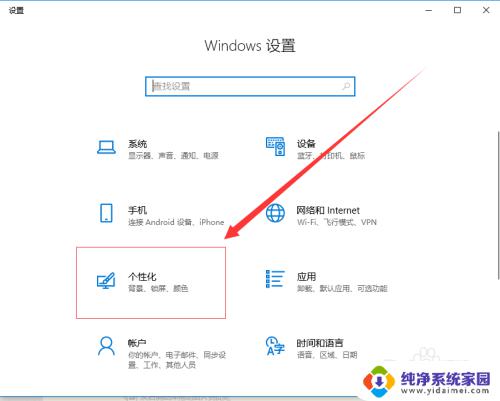
3.进入个性化设置页面。点击“主题”。
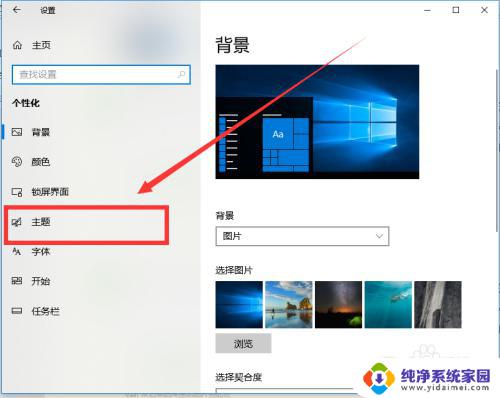
4.进入主题设置后,点击“相关的设置”下的“桌面图标设置”。
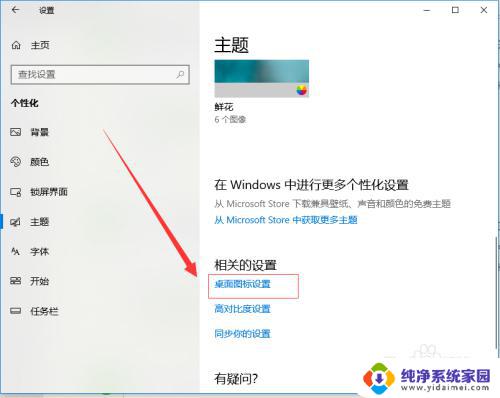
5.在弹出的窗口中,将我们希望显示的桌面图标前方的复选框勾选。然后点击【应用】或直接点击【确定】。
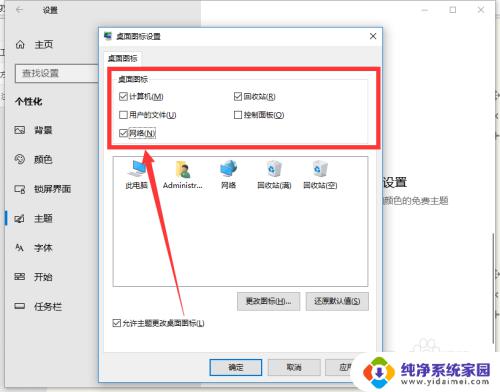
6.然后,在桌面就会出现我们希望显示的图标。

以上是在win10中将我的电脑创建快捷方式到桌面的全部内容,如果您还有不清楚的地方,可以参考小编的步骤进行操作,希望对您有所帮助。
win10创建我的电脑快捷方式到桌面 Win10此电脑快捷方式怎么放到桌面上相关教程
- windows10发送到桌面快捷方式 Win10如何创建桌面快捷方式
- win10如何设置我的电脑快捷方式 Windows10如何在桌面上创建此电脑快捷方式
- 怎么打开桌面快捷方式 win10怎么在桌面创建快捷方式
- win10创建快捷方式 win 10如何在桌面上创建文件夹快捷方式
- qq怎么创建快捷方式到桌面 Win10系统如何在桌面上创建QQ快捷方式
- windows怎么把我的电脑放到桌面 Win10我的电脑快捷方式如何放到桌面
- win10怎么建立我的电脑 Windows10如何在桌面上创建此电脑快捷方式
- win10如何把图标放到桌面 win10怎么将应用快捷方式放到桌面
- window10关机快捷方式 win10桌面关机快捷方式创建方法
- win10怎么把打印机快捷到桌面 在Windows操作系统上如何创建打印机的桌面快捷方式
- 怎么查询电脑的dns地址 Win10如何查看本机的DNS地址
- 电脑怎么更改文件存储位置 win10默认文件存储位置如何更改
- win10恢复保留个人文件是什么文件 Win10重置此电脑会删除其他盘的数据吗
- win10怎么设置两个用户 Win10 如何添加多个本地账户
- 显示器尺寸在哪里看 win10显示器尺寸查看方法
- 打开卸载的软件 如何打开win10程序和功能窗口